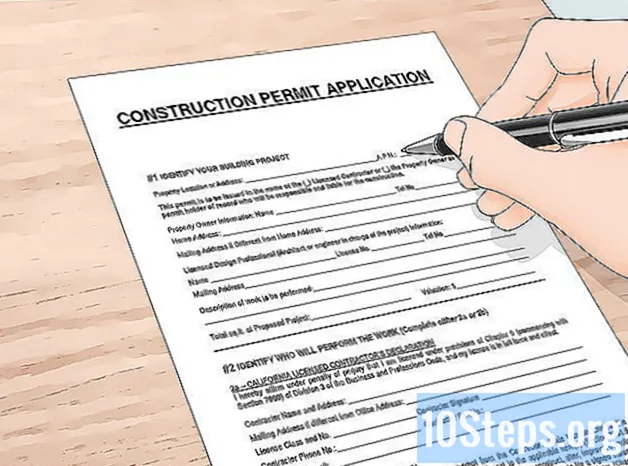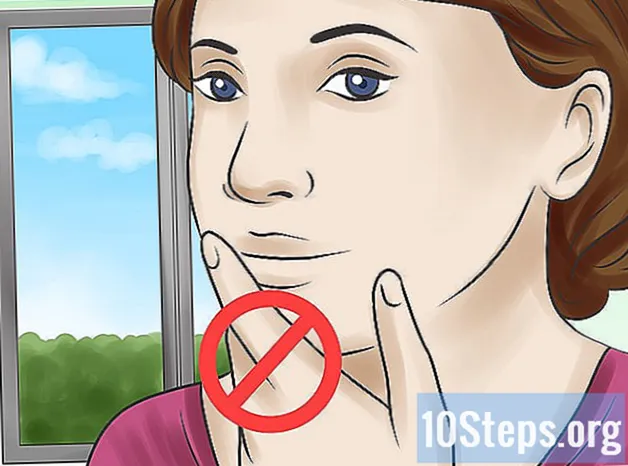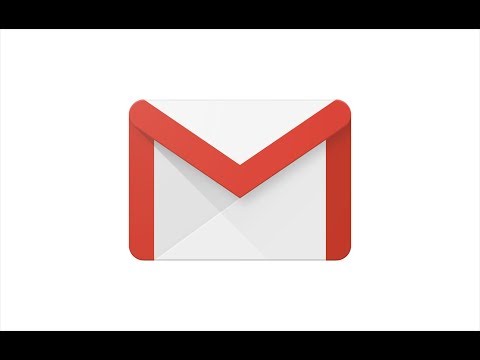
Saturs
- posmi
- 1. metode Izveidojiet jaunu mapi Gmail tīmekļa versijā
- 2. metode Izveidojiet jaunu mobilo mapi
Lai kārtotu savu Gmail kontu, varat izveidot mapes, lai klasificētu savus s. Mapes tiek sauktas par "etiķetēm", bet jēdziens ir tāds pats. Varat izveidot jaunu iezīmi, izmantojot Gmail tīmekļa versiju vai iPhone un iPad lietotni (Android lietotāji lietotnē nevar izveidot jaunas iezīmes). Kad etiķete būs izveidota, jūs varēsit to izmantot, lai kategorizētu savas lietotnes visās Gmail versijās, ieskaitot Android lietotni.
posmi
1. metode Izveidojiet jaunu mapi Gmail tīmekļa versijā
- Atveriet pakalpojumu Gmail. Pierakstieties Gmail parastajā tīmekļa pārlūkprogrammā. Ja esat jau pieteicies, tiks atvērta iesūtne.
- Ja vēl neesat izveidojis savienojumu, vispirms ievadiet savu adresi un pēc tam noklikšķiniet uz NEXT. Ievadiet savu paroli un noklikšķiniet uz NEXT.
-

Izvēlieties vienu. Atzīmējiet izvēles rūtiņu pa kreisi no a, lai to atlasītu.- Lai izveidotu etiķeti, jums tas jāizvēlas. Jūs joprojām varēsit noņemt etiķeti vēlāk.
-

Noklikšķiniet uz ikonas uzlīmes
. Šī ikona atrodas iesūtnes augšpusē, tieši zem meklēšanas joslas. Noklikšķiniet uz tā, lai atvērtu nolaižamo izvēlni.- Ja izmantojat vecāku Gmail versiju, šī ikona tiks novietota 45 grādu leņķī.
-

atlasīt izveidot. Šī opcija atrodas nolaižamās izvēlnes apakšā un ļauj atvērt konueli logu. -

Ievadiet etiķetes nosaukumu. Conuelle logā noklikšķiniet uz Ievadiet jaunu etiķetes nosaukumu pēc tam ierakstiet vārdu, kuru vēlaties piešķirt savai etiķetei. -

Ielieciet etiķeti citā. Ja vēlaties, lai jūsu etiķete tiktu ligzdota jau esošā iezīmē, atzīmējiet izvēles rūtiņu Ligzdojiet etiķeti zem pēc tam velciet uz leju izvēlni Lūdzu, atlasiet vecāku iezīmi lai izvēlētos mapi, kurā vēlaties to ievietot.- Būtībā tas ir jautājums par viena faila ievietošanu citā.
-

Noklikšķiniet uz izveidot. Šī opcija atrodas konsoles loga apakšā. Noklikšķiniet uz tā, lai izveidotu savu etiķeti. -

Pievienojiet s savai etiķetei Kad etiķete būs izveidota, jūs varēsit sākt pievienot s.- Atlasiet vienu, atzīmējot rūtiņu pa kreisi (ja etiķetē vēlaties pievienot vairākus s, atzīmējiet rūtiņu blakus attiecīgajām s).
- Noklikšķiniet uz ikonas

. - Parādītajā nolaižamajā izvēlnē atlasiet etiķeti, uz kuru vēlaties pārvietot s.
-

Skatiet savas etiķetes etiķetes. Ja vēlaties parādīt etiķetes saturu, rīkojieties šādi:- novieto peles kursoru vietu sarakstā (piemēram, Saņemšanas kaste) kreisajā izvēlnē;
- ritiniet līdz etiķetei, kuru vēlaties parādīt;
- Ja izmantojat iepriekšējo Gmail versiju, iespējams, būs jānoklikšķina vairāk izvēlnes apakšā, lai parādītu visas atrašanās vietas.
- noklikšķiniet uz etiķetes, lai apskatītu tās saturu.
2. metode Izveidojiet jaunu mobilo mapi
-

Atveriet pakalpojumu Gmail. Pieskarieties sarkanai "M" formas ikonai uz balta fona, lai atvērtu lietotni Gmail. Ja esat pieteicies, tiks atvērta iesūtne.- Ja jūs vēl neesat pieteicies savā adresē, atlasiet savu kontu vai ievadiet adresi, kurai seko jūsu parole.
- Vēlreiz jūs nevarat izveidot jaunas etiķetes operētājsistēmā Android, tomēr jūs varat pievienot esošajām etiķetēm s un apskatīt to saturu.
-

Nospiediet ☰. Šī poga atrodas ekrāna augšējā kreisajā stūrī. Nospiediet, lai atvērtu izvēlni. -

Ritiniet ekrānu līdz opcijai Izveidojiet etiķeti. Šī opcija ir norādīta izvēlnes apakšā. -

Ievadiet etiķetes nosaukumu. Parādītajā e laukā ierakstiet vārdu, kuram vēlaties piešķirt etiķeti.- Atšķirībā no Gmail tīmekļa versijas, lietojumprogramma nerada jaunu iezīmi esošajā iezīmē.
-

Nospiediet NOSLĒDZĀS. Šī opcija atrodas izvēlnes augšējā labajā stūrī un ļauj jums izveidot jaunu iezīmi, kur pievienot s. -

Pievienojiet s savai etiķetei Lai pievienotu apzīmējumam s:- ilgi nospiediet vienu, lai to atlasītu, un pēc tam nospiediet arī tos, kurus vēlaties pievienot;
- nospiediet ⋯ (ja izmantojat iPhone) vai ⋮ (ja izmantojat Android);
- atlasīt Rediģēt etiķetes ;
- Pieskarieties etiķetēm, kuras vēlaties izmantot
- pabeidziet nospiežot

ekrāna apakšējā labajā stūrī.
-

Parādiet savas etiķetes. Lai apskatītu pieejamo etiķešu sarakstu, nospiediet ☰ ekrāna augšējā kreisajā stūrī un ritiniet uz leju līdz sadaļai uzlīmes.- Pieskarieties etiķetei, lai to atvērtu un apskatītu visus tajā esošos vienumus.

- Iezīmju izveidošana pakalpojumā Gmail atšķiras no mapes izveidošanas Google iesūtnē.
- Pēc noklusējuma etiķetēm pievienotie s turpina parādīties iesūtnē (kā arī etiķetē). Lai tos vairs nerādītu iesūtnē, varat tos arhivēt, tādējādi tie pazudīs no iesūtnes, neizdzēšot tos no attiecīgajām iezīmēm.
- Jo vairāk iezīmju būs, jo vairāk Gmail darbosies lēnām.